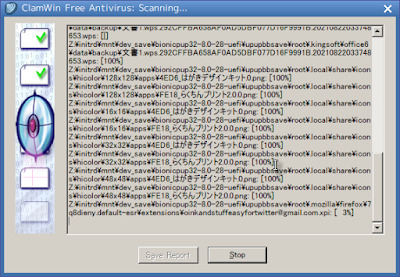BionicPupやBusterPupでClamWinを動作させる
そこで、以前までは、Clamavをインストールしてウィルス対策をしていましたが、どういうわけか、PuppyLinuxでは愛用していた Clamav Portable のウィルス定義のアップデートやウィルススキャンが動作しなくなりました。
そこで、Wndows版のClamavを動作させてみようと考えました。
PuppyLinuxでWindows版のClamav をインストールして動作させてみました。
PuppyLinuxでClamWin を動作させるために wine portable をインストールしました。
wine portableのインストール
wine portable のダウンロード
wineは僕がもっとも信頼している wine-portable-3.3_v2.1 をしようすることにしました。
ダウンロードは下記のリンクからできます。
http://www.mediafire.com/?mso58025te7mz
ダウンロードしたファイルをPup系のPuppyLinuxで解凍すると、MS WINDOWSのようなアイコンが現れます。
次に、このアイコンを右クリックして、Portable Wine をメニューに登録を選択すれば Wineの実行環境が整います。
これで、十分なのですが、もし、日本語入力が必要なMS WINDOWSのアプリケーションもンストールしたいならば、
wineの設定ファイル user.regの最後に下記を追加すると良いと思います。
[Software\\Wine\\X11 Driver] "InputStyle"="root"
ClamWinのインストール
ClamWinはPortableAppsのウェブサイトからダウンロードしました。
https://portableapps.com/apps
PoratableAppsは /mnt/home/PortableApps などのディレクトリを作成して、インストールすると整理ができて便利です。
僕は、いつでもウィルススキャンをしたいので、CalamWinPotableのショートカットをデスクトップに作成しています。
ClamWinでPuppyLinuxをウィルススキャン
では、実際にウィルススキャンを行なってみましょう。
まず、行うことはウィルス定義のバージョンアップです。
Status Internet Update をクリックします。
アップデートが終了しました。
実際に、ウィルススキャンを行います。
フールーガルインストールしたOSであれば、簡単にOS丸ごとスキャンできます。
ここでは、保存領域 upupbbsave をスキャンしてみたいと思います。
OS 丸ごとスキャンしたい時には、z>initrd>mnt>dev_save とすれば、インストールしたOSの一覧が表示されます。
今回は、先ほど述べたように、upupbbsave をスキャンしてみます。
Scan をクリックします。
スキャンが始まりました。
Infected files: 0 でどうやら感染はないようです。
スポンサーリンク
スポンサーリンク